Jak zrobić skan dokumentu telefonem? Instrukcja krok po kroku
Nawet te tańsze telefony dysponują już na tyle dobrymi aparatami, że można ich z powodzeniem używać jako podręczne skanery. My podpowiadamy, jak to zrobić. To bajecznie proste.

Ileż ja bym dał za możliwość łatwego przenoszenia fizycznych dokumentów do cyfrowej pamięci w czasach, gdy uczyłem się w liceum i na studiach. Dziś nawet telefon z niższej półki potrafi wykonywać na tyle dobre i wyraźne zdjęcia, że z powodzeniem możemy nim rejestrować nie tylko ładne pejzaże i selfiki, ale również skanować wypełnione treścią dokumenty.
Jak zrobić skan dokumentu telefonem?
Problem w tym, że bardzo trudno wykonać zdjęcie takiemu dokumentu z ręki. Musimy bardzo pieczołowicie dopasowywać położenie telefonu do skanowanej kartki papieru, by nie było problemów z jego perspektywą, nieproszonymi elementami w kadrze czy czytelnością. Na szczęście jest do tego aplikacja. I to niejedna.
Krok pierwszy: odpowiednia aplikacja.
W niniejszym krótkim poradniku na temat skanowania dokumentów telefonem jako przykład wykorzystam aplikację Office Lens. Wybrałem ją z uwagi na jej szeroką funkcjonalność, multiplatformowość (jest dostępna na Windowsa, Windowsa Mobile, Androida i iOS-a), darmowość i z uwagi na to, że po prostu dobrze działa. Jako alternatywę polecić mogę Adobe Capture, którą testowałem i której jakość również mogę potwierdzić.
Office Lens nie wymaga zakładania konta w żadnej usłudze, jednak zdecydowanie was do tego zachęcę. Jeżeli zdecydujemy się powiązać aplikację z darmowego Konta Microsoft, zyska ona kilka dodatkowych i dość użytecznych funkcji związanych z chmurą obliczeniową. W dalszej części tekstu je wskażę.
Krok drugi, przyszykować dokumenty do skanowania.
Cały sens posługiwania się aplikacją typu Office Lens polega na zmniejszeniu liczby czynności koniecznych do zrobienia skanu dokumentu telefonem do minimum. Nie zaszkodzi jednak pomóc aplikacji w działaniu. Jeżeli warunki na to pozwalają, postarajmy się o jasne otoczenie, starajmy się też nie rzucać cienia ręką czy telefonem na skanowane dokumenty.
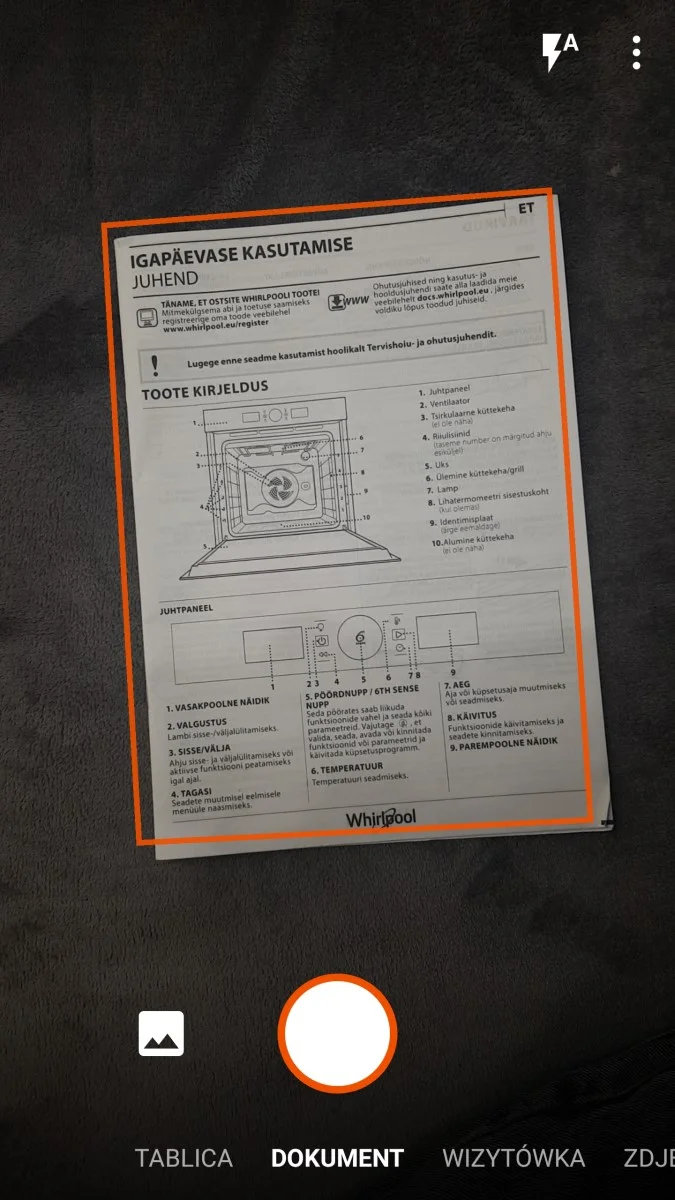
Ostatni problem można wyeliminować wykonując zdjęcia pod kątem. Na powyższym zrzucie ekranowym zapewne zauważyliście, że aplikacja od razu rozpoznała dokument, o czym informuje przez czerwoną obwódkę. Rozpozna go również gdy wykonamy zdjęcie pod kątem. I, co najlepsze, automatycznie dokona korekty perspektywy, dzięki czemu na skanie dokument będzie prosty – jakbyśmy wykonywali zdjęcie od góry.
Warto zwrócić uwagę na tryby działania aplikacji. Domyślnie ustawiony tryb i widoczny na dole zrzutu ekranowego Dokument szczególnie dobrze nadaje się do skanowania dokumentów tekstowych 0 podobnie jak tryb Zdjęcie do zdjęć. Tryb Tablica dodatkowo stara się usunąć charakterystyczne dla tego nośnika refleksy świetlne. Tryb Wizytówka z kolei potrafi od razu zaimportować dane ze skanowanej wizytówki do książki kontaktów w telefonie – niestety, ten ostatni tryb słabo sobie radzi z polskojęzycznymi wizytówkami i raczej nie polecam z niego korzystać.
Krok trzeci - ewentualne korekty zeskanowanego dokumentu.
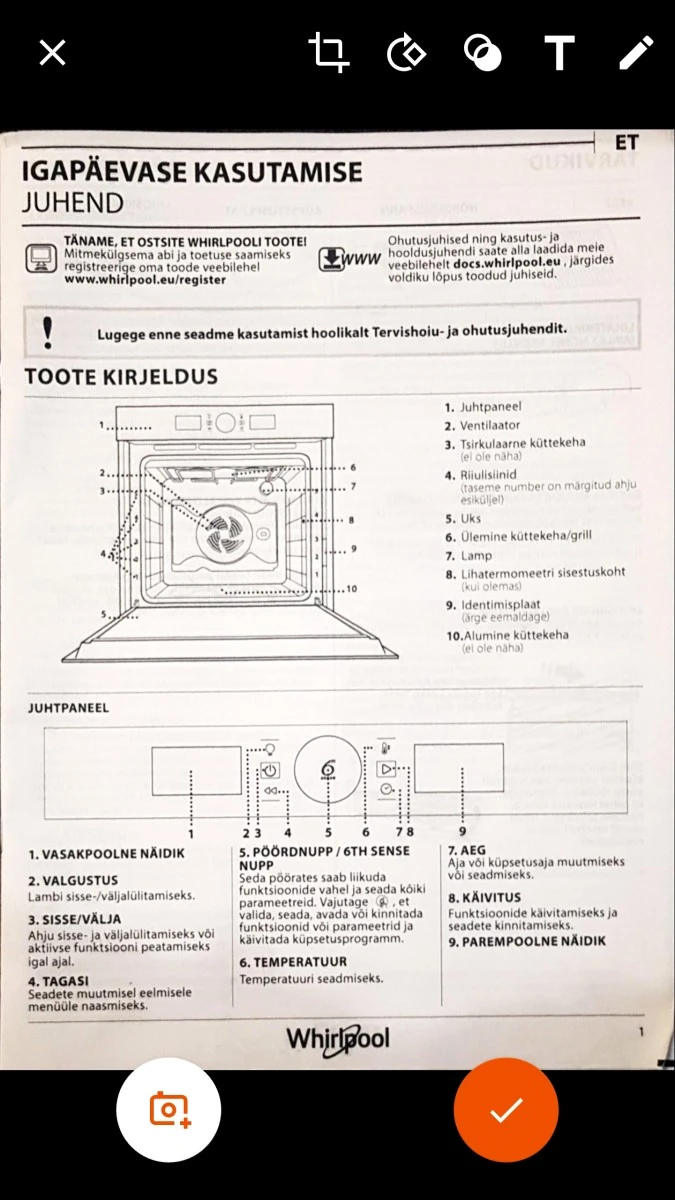
Po wciśnięciu przycisku migawki wykonany zostanie pierwszy skan i zaprezentowany nam na ekranie. Zwróćcie uwagę na podkręcony kontrast oraz na poprawne ułożenie dokumentu. Z poziomu tego ekranu możemy dodać do skanu kolejny dokument (przycisk w lewym dolnym rogu) lub zatwierdzić skan (w prawym dolnym rogu). Możemy też dokonać drobnych korekt – do tego służy rząd przycisków w prawym górnym rogu.
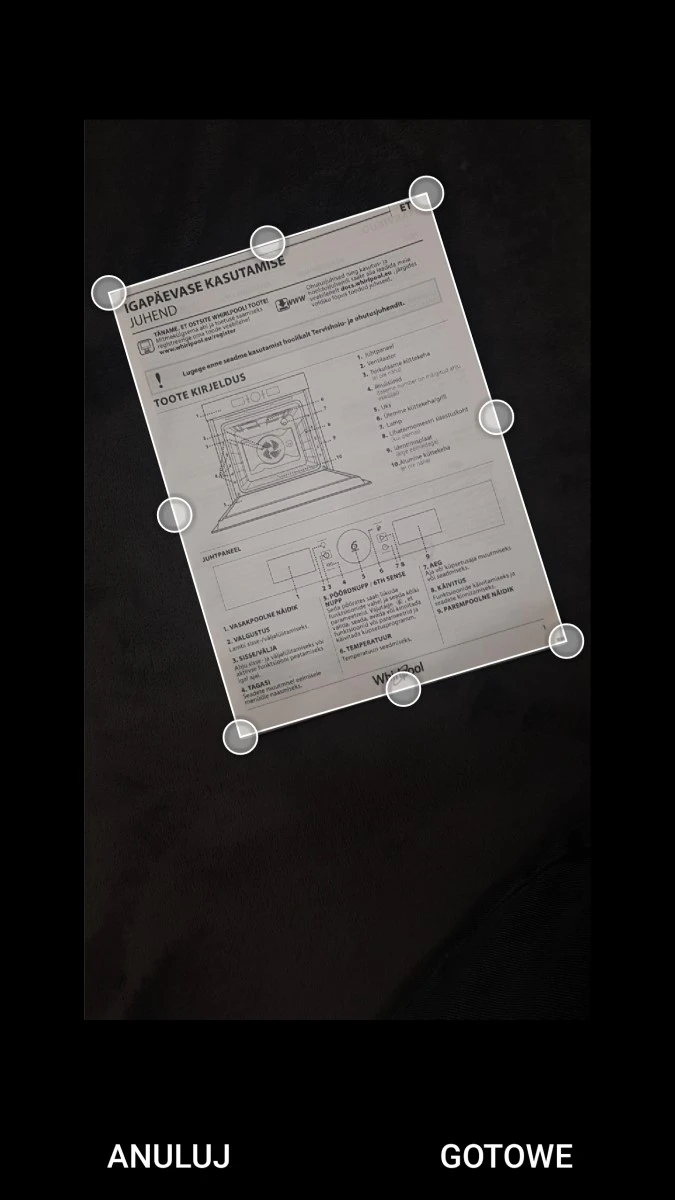
Pierwszy z nich pozwala na modyfikację kadru, jeżeli jakimś cudem aplikacja źle go wychwyciła. Drugi służy do obracania skanu o 90 stopni. Trzeci i czwarty pozwalają na, odpowiednio, dopisywanie adnotacji tekstowych lub na rysowanie po dokumencie.

Krok czwarty, czyli drukowanie skanu.
Jak już zeskanujemy wszystkie dokumenty, to czas, byśmy otrzymali gotowy plik i zakończyli całą sprawę. Aplikacja poprosi nas o nadanie nazwy dokumentowi oraz o wskazanie miejsc, w których ma go zapisać. Dostępne są, do wyboru, galeria zdjęć w telefonie oraz zapis jako plik PDF.
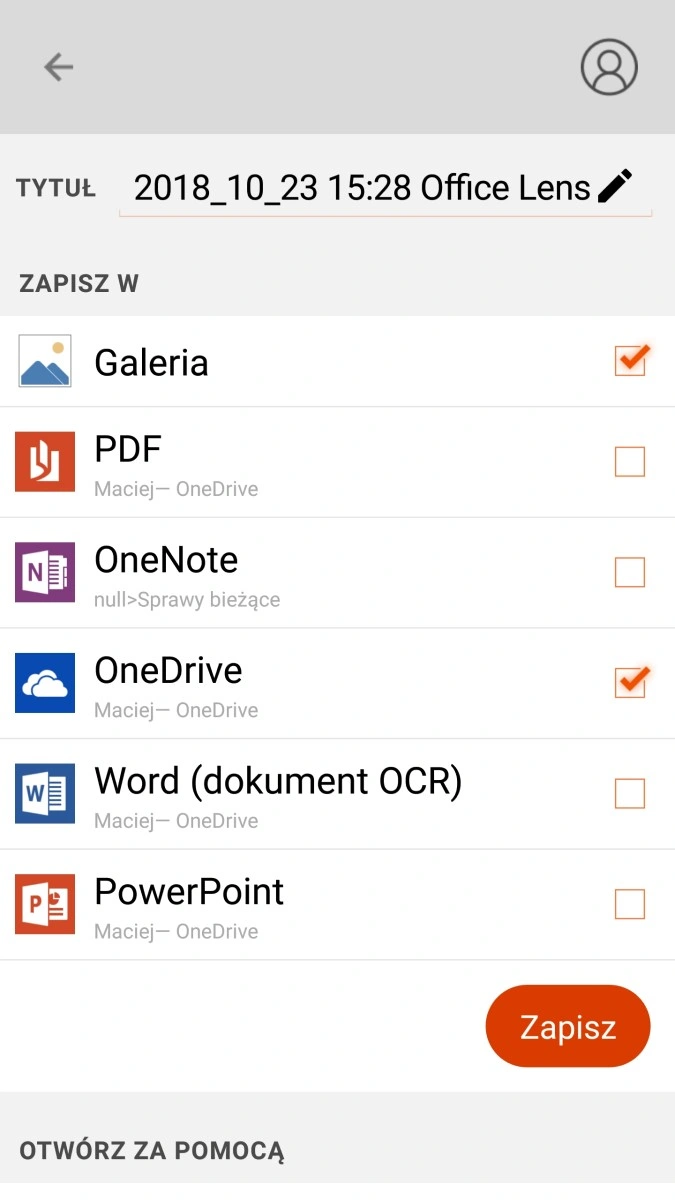
Dodatkowo, jeżeli powiązaliśmy aplikację z Kontem Microsoft, będziemy mogli również wysłać zeskanowany dokument do chmury OneDrive w formie graficznej, w pliku PowerPoint, w pliku Word (gdzie w chmurze zostanie wykonany skan OCR) lub jako notatka w notesie OneNote. Możliwe jest też odczytanie dokumentu na głos przez syntezator mowy – to ostatnia opcja, na samym dole listy.
Wystarczy wszystko zatwierdzić i gotowe. Lektura powyższego tekstu zajmie wam znacznie więcej czasu niż faktyczne skanowanie dokumentów za pomocą telefonu. Działa to szybko i intuicyjnie oraz – co najważniejsze – skutecznie. Telefon raczej nie zastąpi profesjonalnego skanera, ale dla większości z nas jest więcej niż wystarczającym do tego celu narzędziem.







































